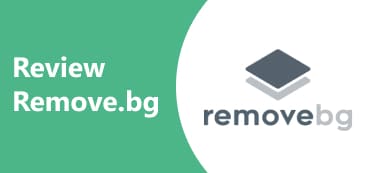裁切影像 是一種剪切影像邊緣並刪除不需要的部分的方法。產生的影像變得更小,並且可能具有新的縱橫比而不失真。這會從圖像中刪除不相關的內容,讓其他人專注於主要主題。另外,這符合社交媒體的規則,並在保持內容的同時加快圖像上傳速度。本教程演示了完成工作的最簡單方法。
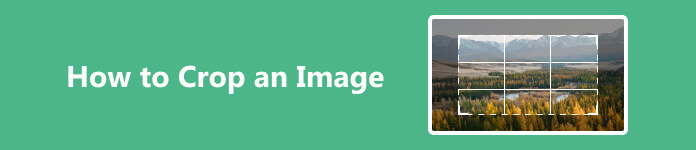
第 1 部分:如何在線上裁切影像
與桌面軟體相比,線上照片編輯器更加便攜和方便。您可以透過網路連線存取它們並在任何裝置上處理您的影像。 Apeaksoft 免費背景橡皮擦例如, 是在線裁剪圖像的最佳選項之一。它不會要求您在硬碟上安裝任何內容或使用您的個人資訊進行註冊。該網頁應用程式支援流行的圖像格式,例如 JPG、JPEG、PNG 和 GIF。正如其名稱所示,該應用程式完全免費。另一個優點是內建AI,盡可能保護影像品質。
步驟1 獲取 https://www.apeaksoft.com/background-eraser/ 在網頁瀏覽器中。幾乎所有瀏覽器都可以使用它。
步驟2 點擊 上傳你的照片 按鈕從您的電腦上傳圖像。或直接拖曳到虛線框中。

步驟3 然後去 編輯 左側邊欄中的選項卡,然後選擇 作物 頂部功能區上的工具。移動裁剪框,直到獲得所需的結果。一旦您滿意,請單擊 下載 按鈕下載裁切後的影像。

第 2 部分:如何在桌面上裁切影像
方法 1:如何在 Mac 上透過預覽裁剪影像
預覽應用程式是預設的 照片編輯器 對於 macOS。雖然它只包含基本的照片編輯功能,但足以在 Mac 上裁剪圖像。該應用程式預先安裝在每台 Mac 電腦和筆記型電腦上。
步驟1 在 Finder 應用程式中找到目標圖像,右鍵單擊它,然後在預覽應用程式中開啟它。如果「預覽」是您的預設影像編輯器,請雙擊該影像以在「預覽」中將其開啟。
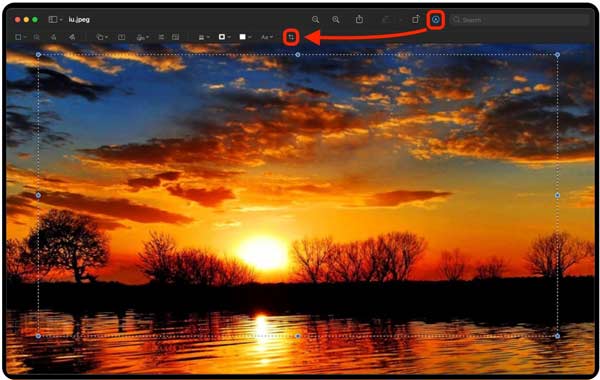
步驟2 按 標記 頂部功能區上的按鈕可展開工具列。
步驟3 按一下要保留的區域的右上角,然後拖曳滑鼠以包圍整個選取區域。
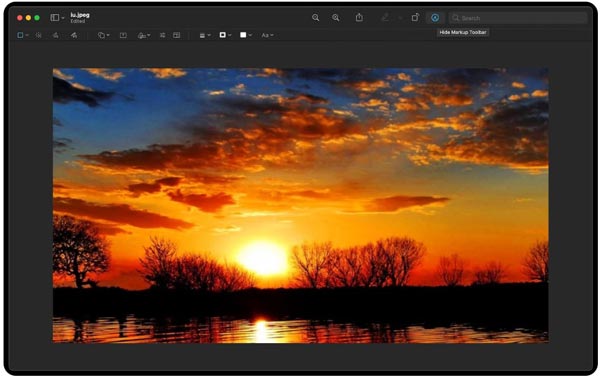
步驟4 是的 作物 工具列上的按鈕可立即在 Mac 上裁切影像。然後將結果儲存為新影像或替換原始影像。
方法2:如何使用MS Paint在PC上裁剪圖片
MS Paint 是 PC 上的內建照片編輯器。它允許您在 PC 上調整圖片大小和裁剪圖片,而無需安裝任何軟體。因此,這是在Windows 11/10/8/7上快速縮小影像尺寸最簡單的方法。
步驟1 右鍵點選資源管理器視窗中的影像,選擇 打開方式,然後選擇 畫.
步驟2 點擊 選擇 頂部功能表列上的按鈕。如果需要選擇常規區域,則選擇 矩形選擇,然後按一下並將遊標拖曳到所需區域。若要選擇不規則區域,請選擇 自由形式選擇,然後在所需區域周圍繪製。
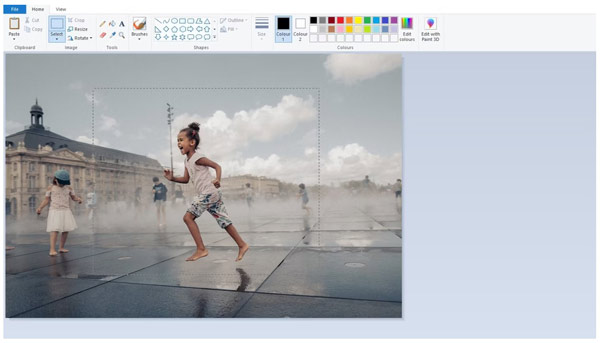
步驟3 點擊 作物 按鈕在 圖片 頂部功能區上的面板。或右鍵單擊所選區域,然後選擇 作物 在上下文菜單上。
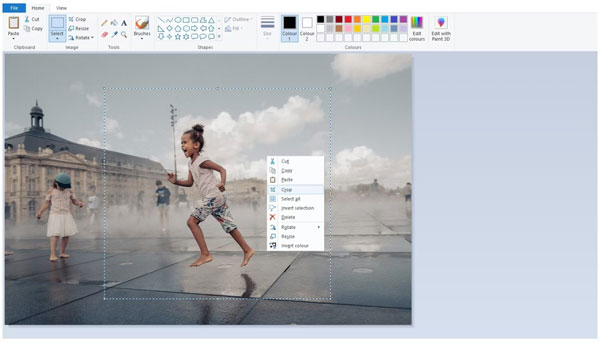
步驟4 最後,轉到 文件 菜單,選擇 除上文所,然後選擇合適的圖像格式。然後輸入檔名,選擇位置資料夾,然後點選 節省 按鈕。
方法 3:如何使用 Adobe Photoshop 裁剪照片
在 MS Paint 中將影像裁剪成正方形是很困難的。幸運的是,您可以使用 Photoshop 快速完成此操作。作為一款專業的照片編輯器,它已經安裝在許多人的桌面上。
步驟1 在 Photoshop 中開啟一張圖片。
步驟2 選擇 裁剪工具 在左側工具列上,您將看到將影像分成三等分的覆蓋層。
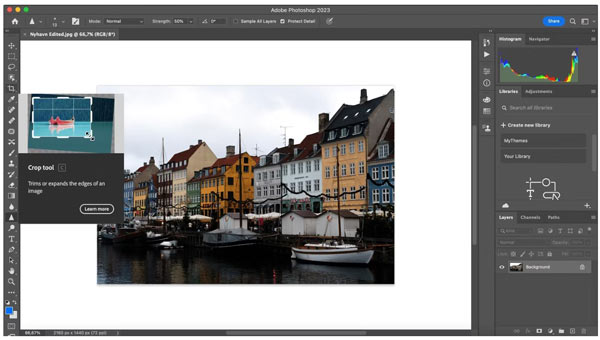
步驟3 拖曳要保留的部分周圍的角控柄。您可以拖曳角落手柄來調整選擇。網格疊加可以讓您精確裁切圖片。
尖端:如果要將圖片剪下成正方形,請按住 轉移 拖曳遊標時點選按鈕。

步驟4 單擊完成您的選擇 Enter or 退貨說明 鍵盤上的 鍵以確認操作。然後保存較小的圖像。
還學習:第 3 部分:如何從 iPhone 上的照片中裁切圖片
為了幫助用戶方便使用 iPhone 和 iPad,Apple 在 iOS 中添加了許多功能。例如,照片應用程式中的照片編輯器使您能夠 在 iPhone 上裁剪照片 迅速地。這使其成為在 iPhone 或 iPad 上完成這項工作的最簡單方法。
步驟1 從主畫面執行「照片」應用程序,找到所需的照片,然後點擊縮圖將其打開。
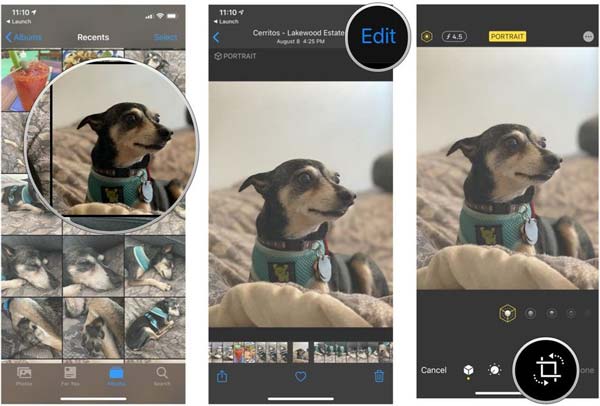
步驟2 放大所需的量,然後點擊 作物 在 iOS 17 或更高版本上,點擊螢幕頂部的按鈕,您將看到裁切框。如果要更改縱橫比,請長按 作物 按鈕,然後選擇您最喜歡的一項。
對於 iOS 16 或更早版本,請點擊 編輯 右上角的按鈕,然後選擇 作物 底部顯示裁剪框。
步驟3 移動裁切框的邊緣,直到選擇要保留的區域。
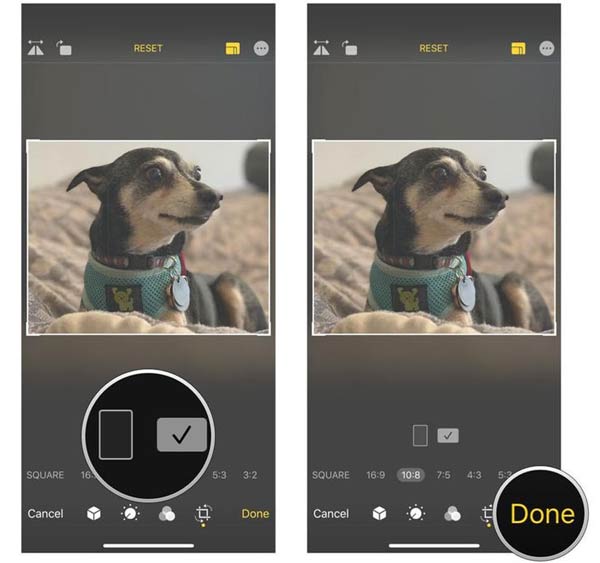
步驟4 最後,點擊 完成 iOS 17 或更高版本的頂部按鈕,或 iOS 16 或更早版本的右下角按鈕。這將保存照片的原始版本。
第 4 部分. 有關如何裁切圖片的常見問題解答
裁剪照片會降低質量嗎?
是的。當您裁剪圖像時,您實際上會丟失特定的像素。這些像素是構成照片的微小構建塊。刪除的越多,對整體品質的影響就越大。儘管如此,一些照片編輯器可以在此過程中提高影像品質。
放大或裁剪照片更好嗎?
縮放正在改變照片的長度。它為您提供照片的更多細節,但不會修改尺寸。裁剪圖像意味著修剪圖像的一部分以使其變小。但是,它不會向您顯示更多詳細資訊。縮放或裁剪照片取決於您的目的。
裁切會影響 JPEG 嗎?
是的,影像裁剪會影響數位照片的解析度和品質。裁剪照片時,您實際上減少了其像素尺寸。如果刪除重要部分,則會導致整體影像品質下降。
結論
本指南示範了五種方法 圖像裁剪 在 Windows、Mac 和 iPhone 上。這樣您就可以刪除不需要的部分並建立更小的圖像。您可以根據自己的情況選擇合適的工具。 Apeaksoft 免費背景橡皮擦例如,是免費在線生成較小圖像的最簡單方法。如果您對此主題還有其他疑問,請透過下方留言與我們聯絡。



 iPhone數據恢復
iPhone數據恢復 iOS系統恢復
iOS系統恢復 iOS數據備份和還原
iOS數據備份和還原 iOS屏幕錄像機
iOS屏幕錄像機 MobieTrans
MobieTrans iPhone轉移
iPhone轉移 iPhone橡皮擦
iPhone橡皮擦 WhatsApp轉移
WhatsApp轉移 iOS解鎖
iOS解鎖 免費HEIC轉換器
免費HEIC轉換器 iPhone 位置轉換器
iPhone 位置轉換器 Android數據恢復
Android數據恢復 故障Android數據提取
故障Android數據提取 Android數據備份和還原
Android數據備份和還原 手機轉移
手機轉移 數據恢復
數據恢復 藍光播放器
藍光播放器 Mac Cleaner
Mac Cleaner DVD刻錄
DVD刻錄 PDF 轉換
PDF 轉換 Windows密碼重置
Windows密碼重置 手機投影
手機投影 視頻轉換器最終版
視頻轉換器最終版 視頻編輯
視頻編輯 屏幕錄像大師
屏幕錄像大師 PPT到視頻轉換器
PPT到視頻轉換器 幻燈片製作
幻燈片製作 免費視頻轉換器
免費視頻轉換器 免費屏幕錄像機
免費屏幕錄像機 免費HEIC轉換器
免費HEIC轉換器 免費視頻壓縮器
免費視頻壓縮器 免費的PDF壓縮器
免費的PDF壓縮器 免費音頻轉換器
免費音頻轉換器 免費錄音機
免費錄音機 免費視頻喬伊納
免費視頻喬伊納 免費圖像壓縮器
免費圖像壓縮器 免費背景橡皮擦
免費背景橡皮擦 免費圖像升頻器
免費圖像升頻器 免費水印去除劑
免費水印去除劑 iPhone屏幕鎖
iPhone屏幕鎖 拼圖立方體
拼圖立方體